この記事には「OPPO Reno9 A」実機を使って指紋認証を設定する方法を紹介しています。
 やすスマ
やすスマどうも、ガジェットブロガーのやすスマ(X:@yasu_suma)です。
「OPPO Reno9 A」は指紋認証センサー搭載で、その設定方法を知りたい場合にはぜひご覧ください。
「OPPO Reno9 A」実機を使って指紋認証を設定する方法を詳しく紹介!

「OPPO Reno9 A」は2023年6月発売の5Gスマートフォンです。人気のReno Aシリーズの新モデルで、オープンマーケット向けのSIMフリーモデルを購入しました。
「OPPO Reno9 A」の指紋認証センサーの場所はどこ?
「OPPO Reno9 A」の指紋認証センサーはディスプレイ内に搭載されています。側面ではないので注意が必要です。
では、さっそく「OPPO Reno9 A」の指紋認証を設定していきます。
設定メニューから指紋データを登録
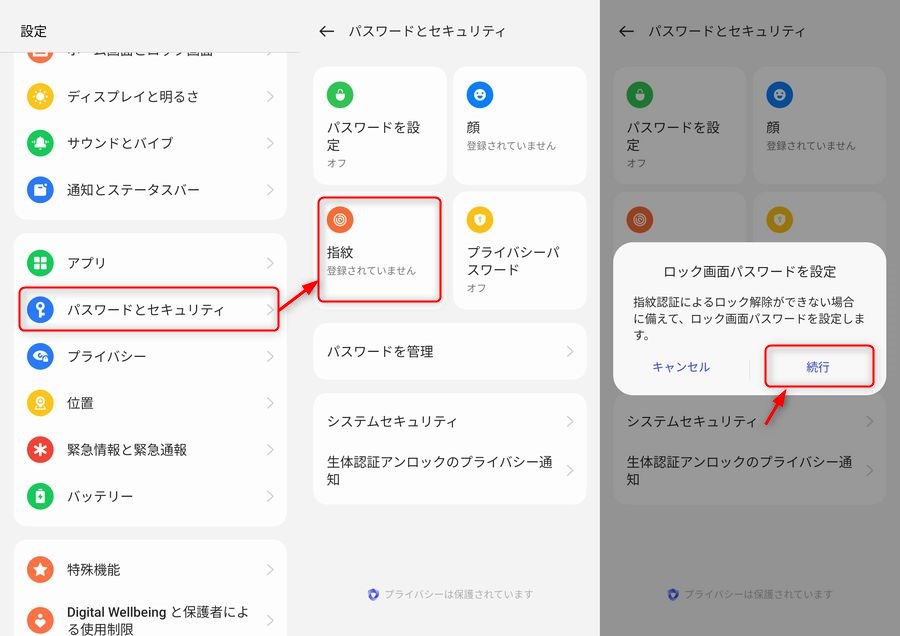
まずは、「OPPO Reno9 A」の設定メニューを開き、「パスワードとセキュリティ」→「指紋」と進みます。
ロック画面のパスワードを未設定の場合は、先にパスワードを設定する必要があります。
パスワード設定が完了していれば、実際に指紋データを登録します。
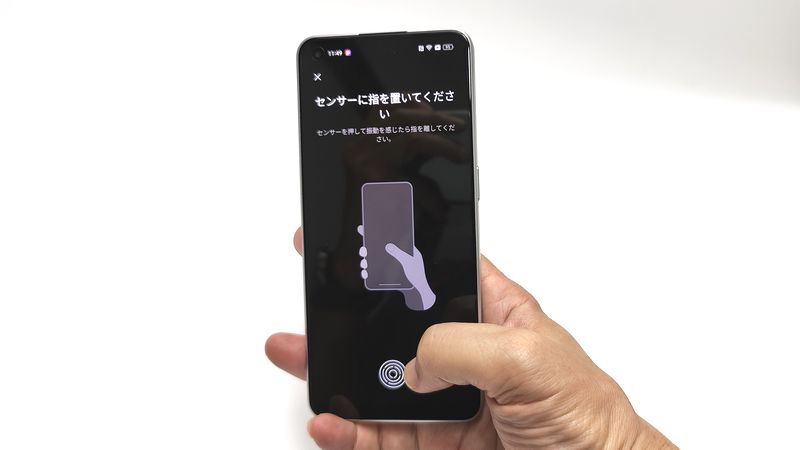
画面の指示にしたがって、センサーに指を置いていきます。何度が指を置いて、なるべく広い範囲のデータを登録できるようにします。
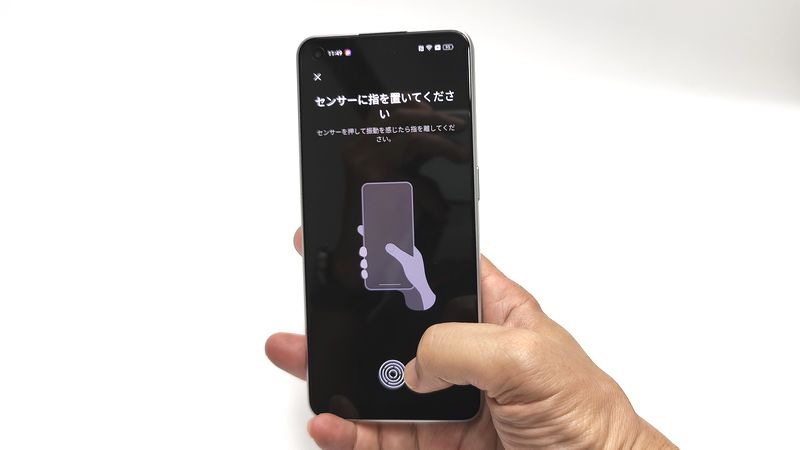
なお、指紋データは複数登録可能です。例えば、左手と右手の両方で登録しておければ使いやすいかと。
保護フィルムを貼り替えの場合はは指紋認証の対応状況をチェック!

なお、「OPPO Reno9 A」のディスプレイには保護フィルムが貼り付け済みです。フィルムのクオリティはそれほど高いといえず、貼り替えを検討する場合もあるでしょう。
貼り替える場合にはディスプレイ内指紋認証対応の保護フィルムを選ぶようにしましょう。
なお、「OPPO Reno9 A」の指紋認証だけでなく、顔認証にも対応しています。
顔認証は2Dタイプですが、指紋認証と併用すれば便利と感じるケースは多いでしょうね。ぜひ合わせて試してみてください。
まとめ:「OPPO Reno9 A」実機を使って指紋認証を設定する方法を詳しく紹介!

以上、「OPPO Reno9 A」実機を使って指紋認証を設定する方法について紹介しておきました。
ミドルレンジスマホのディスプレイ内指紋認証センサーはその使い勝手は気になるポイントです。
「OPPO Reno9 A」の指紋認証はまずまず使い勝手が良い印象です。
ただ、他のスマホと比べるとセンサー位置がやや下であることは気になるかもしれません。
大切な「OPPO Reno9 A」内のデータを守るために指紋認証を設定したい場合の参考になれば幸いです!
おすすめ記事
「OPPO Reno9 A」情報をご覧頂いた方におすすめの記事を用意しました。ぜひ合わせてご覧ください。



「OPPO Reno9 A」アンケート
「OPPO Reno9 A」についてのアンケートを実施しています。よろしければ投票してみてください。

